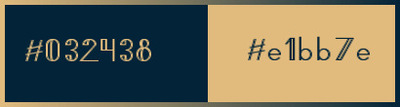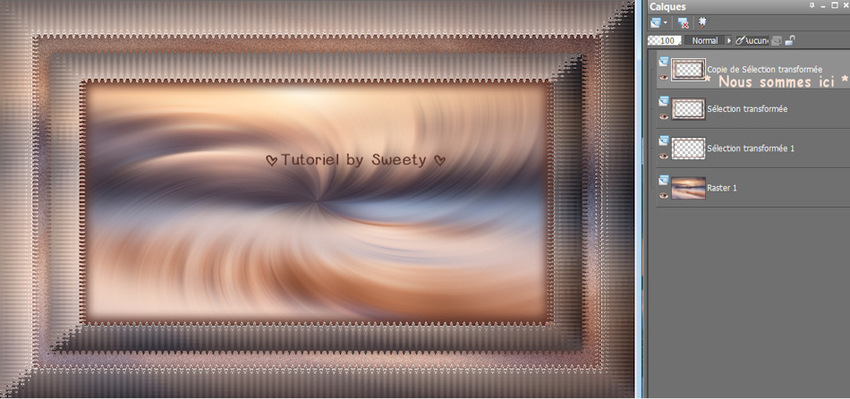-
Par SWEETY4 le 26 Février 2024 à 17:04

Un autre modèle vous attend en bas de la page...
N'hésitez pas a faire défiler la page afin de vous donner des idées ...



* PROLOGUE *
Ce tutoriel a été réalisé avec Corel X12 mais il peut être fait avec les autres versions de psp. Suivant la version de Corel utilisée, vous risquez d’obtenir des résultats différents. Un grand merci à mes traductrices qui font voyager mes tutoriels de part le monde ainsi qu’aux tubeurs/tubeuses sans qui ce travail n’aurait pas pu se faire. Les tubes utilisés dans ma version me viennent de divers groupes de partage et/ou de mes recherches sur le net. Ils sont à usage unique pour ce tutoriel et ne doivent pas être partagés ou pris pour resservir dans vos propres tutoriels. Ce tutoriel est issu de mon imagination. Toute ressemblance avec un autre tutoriel ne serait que pure coïncidence. Par respect ne pas le diffuser sur vos sites, blogs ou forums sans mon accord. (N’oubliez pas de signer vos créations afin d’éviter le plagiat (de plus en plus courant malheureusement). Si vous mettez vos réalisations d’après l’un de mes tutoriels sur vos sites, blogs, groupes et/ou forums pensez à mettre le lien menant vers ce tutoriel. Merci pour votre compréhension. Amusez-vous bien.
Un clic sur le drapeau pour accéder à la traduction souhaitée...
N’hésitez pas à me prévenir si vous rencontrez le moindre souci avec mon tutoriel -

NOTE CONCERNANT LE MATÉRIEL :
Comme j'ai eus l'occasion de le constater le matériel joint n'est pas fait pour être partager sur vos sites/blogs ou pour vos tutoriels sans mon autorisation . Malheureusement certaines personnes sont réfractaires à cette dernière close .../ As I have had the opportunity to see, the attached material is not made to be shared on your sites / blogs without my permission . Unfortunately some people are resistants to this last close ...
* MATÉRIEL *
2-Palettes Couleurs (Deux formats / Deux versions) –
2-Sélections (A enregistrer dans le dossier * Sélections * de PSP) –
NON FOURNI :
1ière version :
1-Walpapers : * Nature – Landscape – Calm – Dusksunris * + le mist (Source : Pinterest)-
1-Personnage : * Isa 2 Bis * (Détouré par moi d’après une image prise dans Pinterest) –
1-Animal : * Écureuil Blanc * (Détouré par moi d’après une image prise dans Pinterest) –
2ième version :
1-Walpapers : * a-mesmerizing-technologie - abstract * + le mist (Source : Pinterest)-
1-Personnage : * Sarah * (Détouré par moi d’après une image prise dans Pinterest) –
1-Déco : * Lanterne 204 * (Détouré par moi d’après une image prise dans Pinterest) –
* IMPORTANT *
1-Pour celles et ceux qui auraient des soucis pour voir mes captures d’écran : Une astuce :
*Il suffit de cliquer sur la capture en question et elle s’affiche en grand ensuite faire retour en arrière pour revenir sur le tutoriel *-
2-Selon les versions de paint shop pro les effets peuvent être différents -
3-N'hésitez pas à changer le mode mélange des calques, en fonction de vos tubes et couleurs-
4-Enregistrer souvent votre travail (ceci en cas de plantage ou autres ) -
5- Choisir 2 ou 3 couleurs en harmonies avec votre tube principal -
Tout est prêt ? Alors on y va...J'espère que vous prendrez plaisir à le reproduire -

*ETAPE 1 *
Ouvrir un calque transparent de 950/600 -

Copier/coller dans la sélection une image qui vous plait :
(Cela peut être une image fractale comme pour ma 2ième version) -
Réglage====>flou====>flou radial====>configuré ainsi :
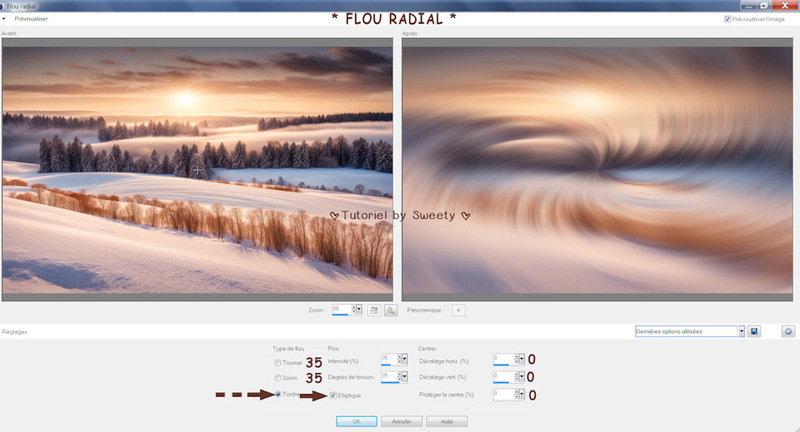

*ETAPE 2 *
Modifier====>contracter de 50. Sélection INVERSER –
Effet 3D====>Bouton :
Hauteur : 50 / Largeur : 50 / Opacité : 62 / Cocher : Plein / Couleur : Blanche ou ARP-
(Si vous prenez la couleur blanche appliquer le mode du calque qui vous convient le mieux –
Pour ma part sur mes deux versions j’ai laissé le mode du calque sur * Normal *) -
Effet de bord ====>Accentuer –
Edition====>copier (L’image se met en mémoire). Tracer une sélection comme sur ma capture :
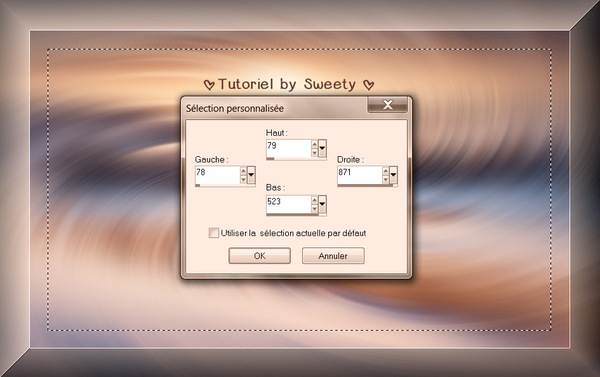
Coller dans la sélection l’image copiée précédemment (en mémoire) –
*ETAPE 3 *
Outil baguette magique====>tolérance 0 . Cliquer dans la partie vide entre les deux bandes :
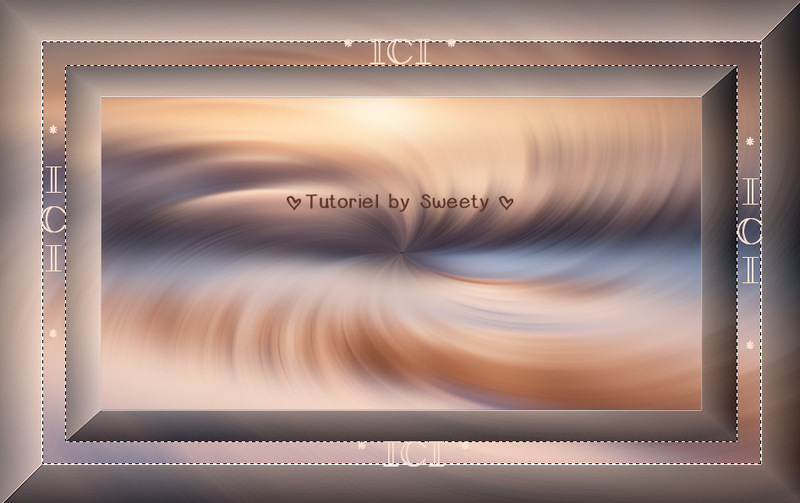
Se positionner sur le calque du bas (Raster 1) –
Réglage====>Ajouter/supprimer du bruit====>Ajouter du bruit====>configuré ainsi :
Uniforme et Monochrome : Cochés / Bruit : 20 –
Sélection INVERSER . Ombre portée :
0 / 0 / 60 / 30 / NOIRE ou AVP / Case du bas non cochée –
NOTE : Pour mes deux versions comme j’ai opté pour la couleur AVP -
J’ai appliqué l’ombre portée une 2ième fois -
*ETAPE 4 *
Se placer en haut de la pile (Sélection Transformée). Calque dupliquer ce calque –
Sélection FLOTTANTE puis Sélection STATIQUE –
Effet de distorsion====>Vagues====>configuré ainsi :
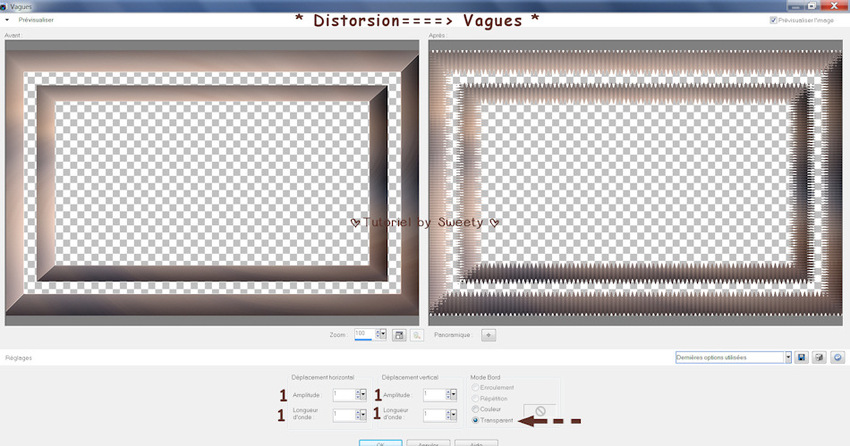
Outil baguette magique====>tolérance 0 . Cliquer dans la partie vide de ce cadre -
Sélection INVERSER . Ombre portée :
0 / 0 / 60 / 30 / NOIRE ou AVP / Case du bas non cochée –
Calque DUPLIQUER ce calque . Fusionner avec le calque de dessous –

*ETAPE 5 *
Nous sommes sur Copie de Sélection transformée …
Agencer====>déplacer VERS LE BAS DEUX FOIS -
Tracer une sélection comme sur ma capture :

Calque====>nouveau calque .Agencer====>déplacer VERS LE BAS -
Remplir la sélection avec la couleur ARP ou AVP au choix -
Modifier====>contracter de 15 . EFFACER ou SUPPRIMER au clavier -
Sélection INVERSER . Ombre portée :
0 / 0 / 60 / 30 / NOIRE ou AVP / Case du bas non cochée –
Garder la sélection active …

*ETAPE 6 *
Nous sommes sur * Raster 2 * avec la sélection toujours active …
Sélection INVERSER . Passer sur le calque du bas (Le fond * Raster 1 *) –
Réglage====>Flou====>Flou Gaussien à 15 –
AP 1 (Innovations) ====>Lines SilverLining====>configuré ainsi :
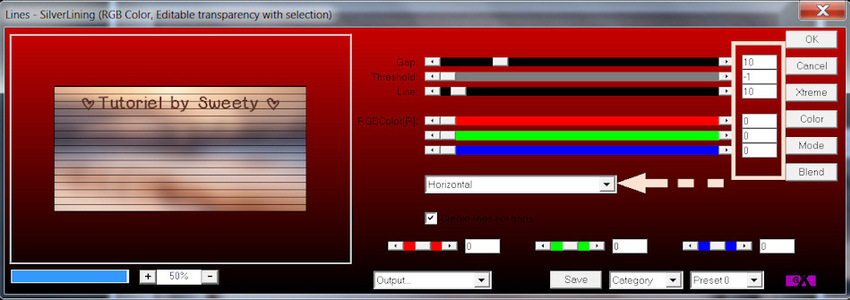
MuRa’s Filter Meister ====> Perspective tilling====>configuré ainsi :

Effet de réflexion====>Miroir Rotatif====>configuré ainsi :
Décalage Horiz (%) : 0 / Angle de Rotation : 180 / Reflet : Coché –
*ETAPE 7 *
Nous en sommes ici sur le 2ième calque en partant du bas (Sélection transformée 2) :

Charger à partir du disque la sélection 1 204 – EFFACER ou SUPPRIMER au clavier 4 ou 5 fois -
Tracer une sélection comme sur ma capture :

Calque====>nouveau calque. Agencer====>déplacer VERS LE BAS –
Sur votre image paysage appliquer le masque 20/20. Fusionner le groupe -
Edition Copier/coller dans la sélection votre image paysage misted –
Réglage====>Netteté====>Netteté -
Sur votre image paysage faire un retour en arrière afin de retrouver l’originale –

*ETAPE 8 *
Nous en sommes là sur le 2ième calque en partant du bas (Le paysage Raster 3) :

Aller tout en haut de la pile (* Sélection transformée *) … Calque====>nouveau calque …
Charger à partir du disque la sélection 2 204 –
Coller dans la sélection l’image paysage qui vous à servi à l’étape 1 –
Alien Skin Eyes====>candy 5 : Impact====>Glass====>Clear par défaut -
Effet====>Simple====>Top Left Mirror ( ce filtre fonctionne seul pas de capture d'écran)–

*ETAPE 9 *
Résultat de notre * travail * :

Nous sommes en haut de la pile (Raster 4)...
Aller sur le calque juste en dessous (Sélection transformée)...
AP1 (Innovations)====>Lines SilverLining====>configuré ainsi :
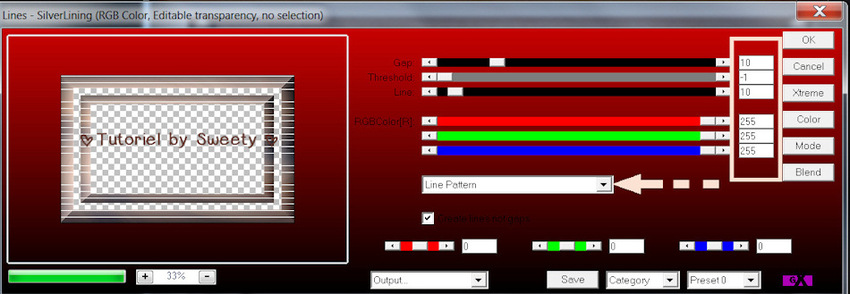
Pour ma 1ière version J’ai mis ce calque sur * Lumière Douce *
et pour ma 2ième version sur * Ecran *-
Toujours pour ma 2ième version comme je trouvais trop claire j’ai appliqué :
L’effet Flaming Pear Kioto Color configuré ainsi :
Hue / Saturation / Lightness: 50 / Gamma: 60 / Glue: Multiplier -
Effet de réflexion====>Miroir Rotatif====>configuré ainsi :
Décalage Horiz (%) : 0 / Angle de Rotation : 180 OU 0 au choix / Reflet : Coché –

*ETAPE 10 *
Ajouter une bordure de 2 Couleur AVP . Edition COPIER (l’image se mets en mémoire)-
Ajouter une bordure de 20 (Peu importe la couleur) –
Sélection INVERSER . Coller dans la sélection l’image qui est en mémoire -
Effet VM====>Toolbox====>Zoom Blur====>par défaut : 39 / 60 –
Effet de réflexion====>Miroir Rotatif====>configuré ainsi :
Décalage Horiz (%) : 0 / Angle de Rotation : 180 / Reflet : Coché –
Ombre portée : 0 / 0 / 60 / 30 / NOIRE ou AVP / Case du bas non cochée –
*ETAPE 11 LA DECO *
Copier/coller vos tubes au choix …
Pour ma 1ière version :
Personnage : * Isa 2 Bis * (Détouré par moi d’après une image prise sur pinterest)-
Redimensionner à 83 % case du bas non cochée-
Animal : * Écureuil blanc Hiver * (Détouré par moi d’après une image prise sur pinterest)-
Image MIROIR . Redimensionner à 43 % case du bas non cochée -
Appliquer une ombre portée sur chaque élément au choix -
Pour ma 2ième version :
Personnage : * Sarah * (Détouré par moi d’après une image prise sur pinterest)-
Redimensionner à 57 % case du bas non cochée -
Déco : * Lanternes 204 * (Détouré par moi d’après une image prise sur pinterest)-
Image MIROIR . Redimensionner à 60 % case du bas non cochée -
Appliquer une ombre portée sur chaque élément au choix –

*ETAPE 12 FINALE *
Ajouter une bordure de 2 couleur AVP ou ARP au choix –
Apposer votre signature et la mienne si vous le souhaitez -
Redimensionner à 950 pixels . Enregistrer votre travail :
Fichier====>exporté====>fichier jpeg optimisé====>compression à 20 –
 *ÉPILOGUE *
*ÉPILOGUE *Tutoriel original crée par Sweety (Moi) le : 20 Janvier 2024 -
Mis en ligne le : 26 Février 2024 -
Ma 2ième version :
 Ce tutoriel a été imaginé, créé et rédigé par moi.
Ce tutoriel a été imaginé, créé et rédigé par moi.Toute ressemblance avec un autre tutoriel ne serait que pure coïncidence.
Je vous remercie d’avoir pris le temps de le faire et serais heureuse de recevoir
vos versions à mon adresse mail :
 sweet.eden02@Gmail.com
sweet.eden02@Gmail.com
 Vielen Dank Inge-Lore für diese hervorragende Version, die für wunderbare Arbeit begleitetSeine Website :
Vielen Dank Inge-Lore für diese hervorragende Version, die für wunderbare Arbeit begleitetSeine Website : 


 Thank you Sylviane/SVC . His site :
Thank you Sylviane/SVC . His site : 

 Sylviane / SVC Design gracias por esta excelente versión . Su sitio :
Sylviane / SVC Design gracias por esta excelente versión . Su sitio : 

 Grazie Byllina per questa bella versioneche accompagna la tua traduzione. Suo sito:
Grazie Byllina per questa bella versioneche accompagna la tua traduzione. Suo sito:

 votre commentaire
votre commentaire Suivre le flux RSS des articles de cette rubrique
Suivre le flux RSS des articles de cette rubrique Suivre le flux RSS des commentaires de cette rubrique
Suivre le flux RSS des commentaires de cette rubrique